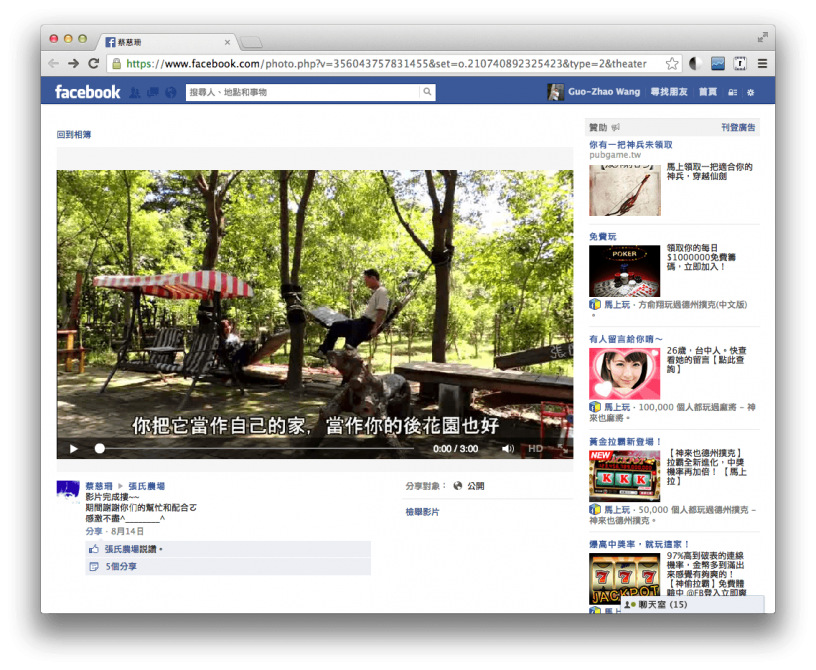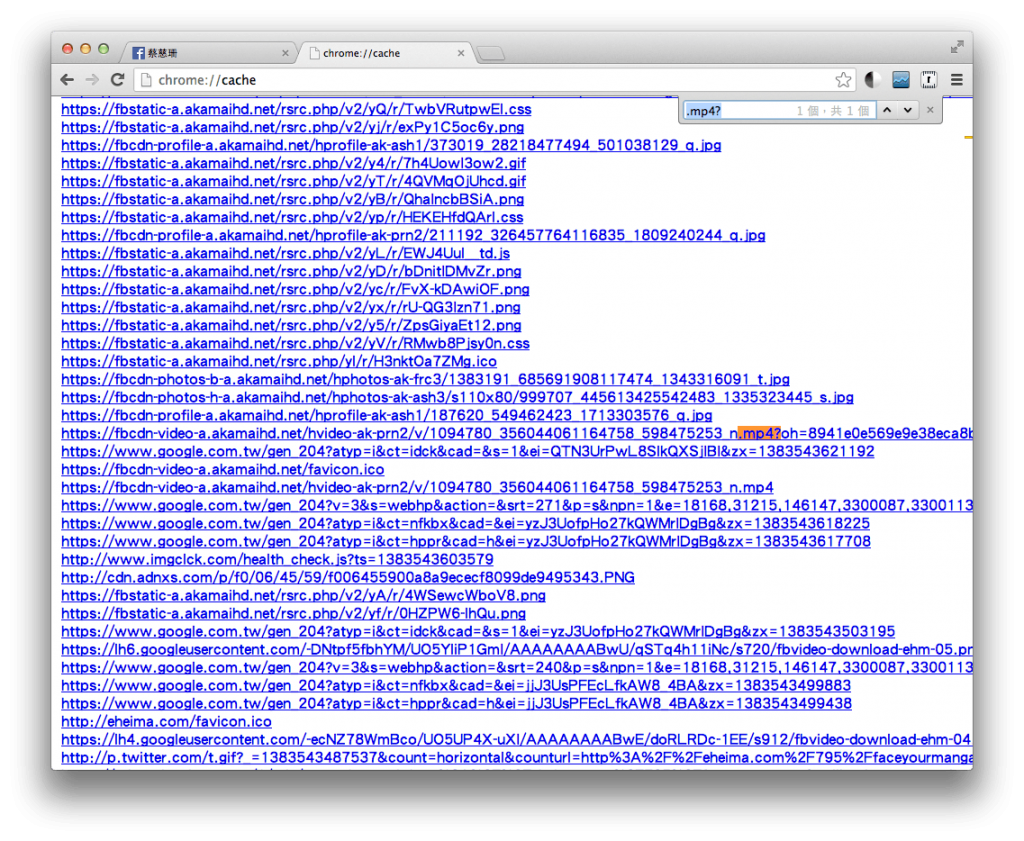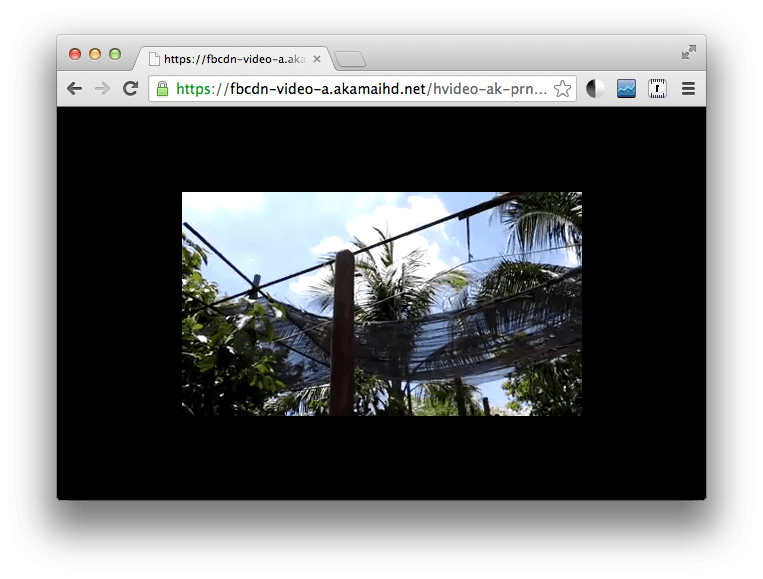這裡介紹如何使用 Google Chrome 來直接下載 facebook 影片,而且不需要安裝任何擴充功能。
有時候我們在 facebook 上看到喜歡的影片,想要把它下載下來,但是 facebook 有沒有提供下載的功能,這時候就可以從瀏覽器的快取中尋找這種影片檔,這裡我們以 Google Chrome 瀏覽器來示範如何下載 facebook 的影片。
Step 1
首先開啟 facebook 上想要下載的影片,然後先把整段影片看完,記得要從頭看到尾,這樣才能讓瀏覽器把完整的影片都下載來。
Step 2
接著在 Google Chrome 開另外一個分頁,在網址列輸入:
chrome://cache
這樣 Google Chrome 就會列出所有的快取檔案,而剛剛我們在 facebook 上播放過的影片也應該會在這裡,這時候就可以利用搜尋功能(按下 Ctrl + f 鍵),找尋影片檔,例如可以輸入 .mp4 找尋 MP4 這種格式的影片。
找到之後,就把那一行網址複製下來。
如果你最近看過很多的影片,在這裡搜尋時可能會找到好多行網址,那就要自己慢慢看到底是哪一個了。如果真的太多分不清楚的話,也可以嘗試先把 Google Chrome 所有的快取先全部清除,在重新把影片看過一次,這樣可能會比較好找。
Step 3
在 Google Chrome 瀏覽器中在開啓一個分頁,在網址列貼上剛剛複製的網址,按下 Enter 鍵打開它,這時候應該就會看到影片了,如果出現的內容不是剛剛 facebook 中的影片,可以再回到第 2 步驟,再找一找其他的影片檔試試看。
Step 4
找到影片檔之後,就可以直接點選 Google Chrome 主選單的「另存網頁」,把這個影片儲存下來了。